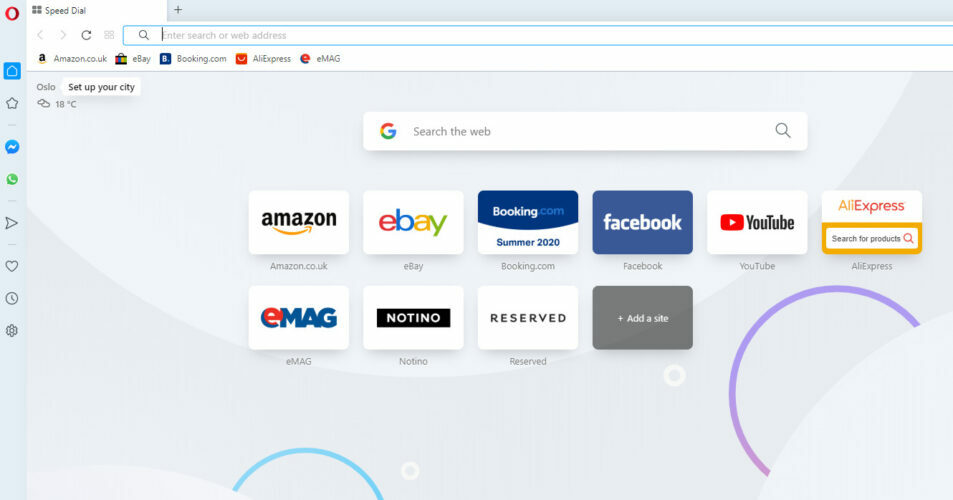- Vivaldi je webový prohlížeč, který je pro své funkce velmi ceněn, ale někdy může běžet pomalu.
- V tomto článku vám ukážeme, jak Vivaldiho urychlit několika jednoduchými kroky.
- Další návody a výukové programy o populárních prohlížečích najdete v našem Centrum prohlížečů.
- Podívejte se na Sekce optimalizace se dozvíte, jak zlepšit výkon pro více aplikací.
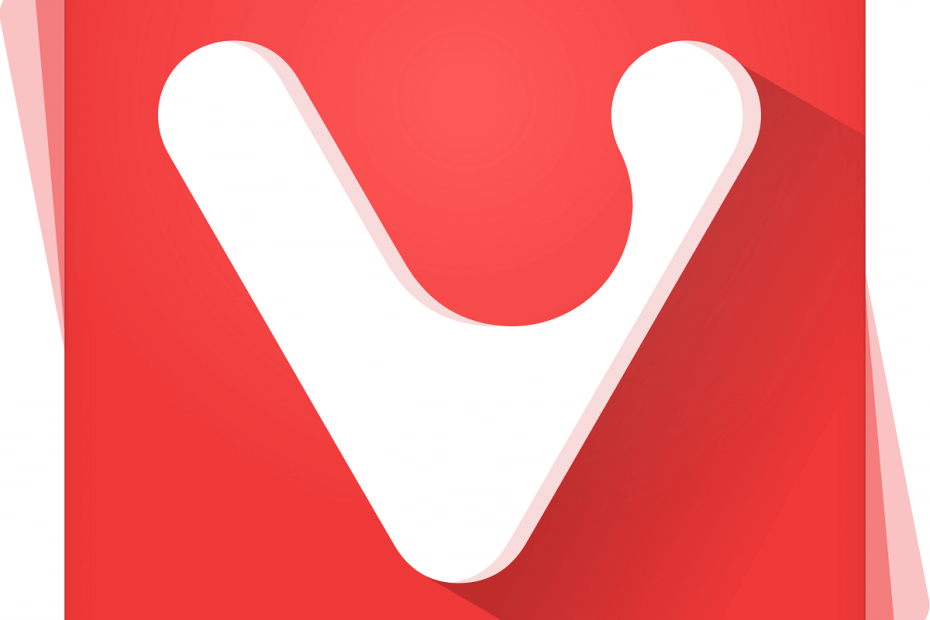
- Snadná migrace: pomocí nástroje Opera Assistant přeneste aktuální data, například záložky, hesla atd.
- Optimalizujte využití zdrojů: vaše paměť RAM je využívána efektivněji než v jiných prohlížečích
- Vylepšené soukromí: integrovaná bezplatná a neomezená VPN
- Žádné reklamy: integrovaný blokovač reklam zrychluje načítání stránek a chrání před dolováním dat
- Přátelské hraní: Opera GX je první a nejlepší prohlížeč pro hraní her
- Stáhněte si Opera
Vivaldi je freewarový webový prohlížeč, který podporuje více platforem a je založen na Chrom. Prohlížeč však někdy narazí na malé problémy s výkonem.
Uživatelé například hlásí zpoždění při otevření nebo přepnutí na jinou kartu.
Naštěstí existuje několik řešení, která můžete provést, abyste zrychlili výkon prohlížeče.
Jak mohu zlepšit výkon prohlížení Vivaldiho?
1. Zkuste alternativní prohlížeč
Pokud nechcete projít těmito dvěma kroky řešení potíží, můžete jednoduše přepnout na jiný prohlížeč s problémy s výkonem méně nebo nulovým.
V této poznámce doporučujeme Opera, lehký, rychlý a vysoce přizpůsobitelný prohlížeč, který si můžete zdarma stáhnout pomocí tlačítka níže.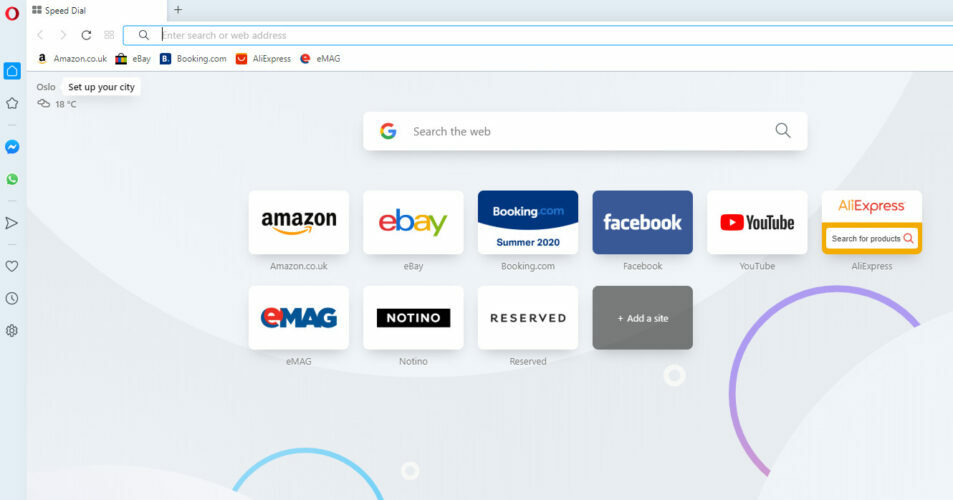
Operu si můžete stáhnout pomocí tlačítka níže (trvá to jen pár minut). Proces přenosu vašich dat z aktuálního prohlížeče do OPery je podobně snadný.
Chcete-li dokončit aspekt přechodu, najdete v oblasti Nastavení Opery možnost Synchronizace. To vám umožní importovat záložky, stránky a další data z vašeho výchozího prohlížeče.
Doba přenosu je extrémně krátká. Dále můžete pokračovat v přizpůsobování prohlížeče podle svých potřeb přidáním ikon, postranních panelů, pracovních prostorů a dalších rozšíření.

Opera
Pokud hledáte rychlý a přizpůsobitelný prohlížeč s minimálním dopadem na váš operační systém, je odpovědí Opera.
Navštivte web
2. Zavřete stránku nastavení
Pokud dáváte přednost používání Vivaldi, začněte vylepšením některých nastavení.
Jedním z důvodů pomalého tempa prohlížeče může být otevřená stránka nastavení (vivaldi: // settings / all /). Obvykle je vaše první zastávka na kartě nastavení, protože možná budete chtít v prohlížeči provést nějaké změny, než jej začnete používat.
Po dokončení přizpůsobení prohlížeče nezapomeňte zavřít stránku nastavení. Jinak Vivaldi zpozdí další aktivity prohlížeče.
3. Upravte nebo zakažte funkce prohlížeče
- Jít do vivaldi: // nastavení / spuštění / a nastavte Nová karta stránka pro konkrétní stránky aniž byste tomuto poli skutečně přiřadili určitou adresu URL.
- Na stejné stránce povolte Lazy Load Obnovené karty Pokud jste dříve nakonfigurovali prohlížeč tak, aby při spuštění načetl poslední relaci.
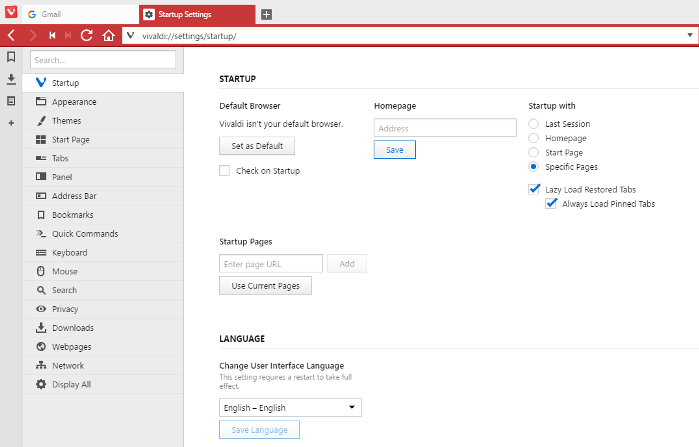
- Jít do vivaldi: // nastavení / vzhled / a zrušte zaškrtnutí Použijte animaci a Použijte tlačítka v ovládacích prvcích rozsahu krabice.
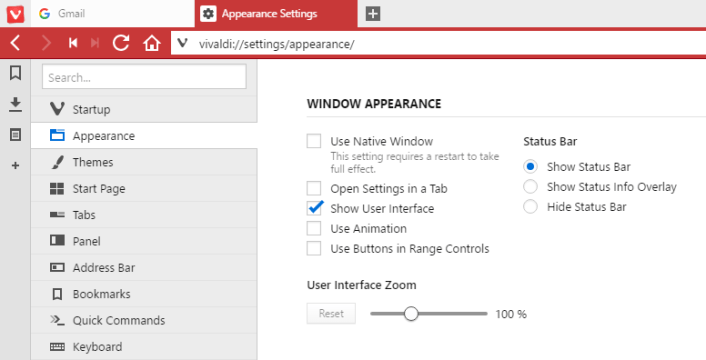
- Pak dovnitř vivaldi: // nastavení / úvodní stránka / zrušte zaškrtnutí políčka Zobrazit obrázek na pozadí krabice.

- Dále v vivaldi: // nastavení / karty / zrušte zaškrtnutí následujících možností v nabídce karet: Zobrazit vyskakovací miniatury, Zobrazit miniatury záložek, Zjistit oznámení o názvu stránky, a Použijte nepřečtené indikátory.
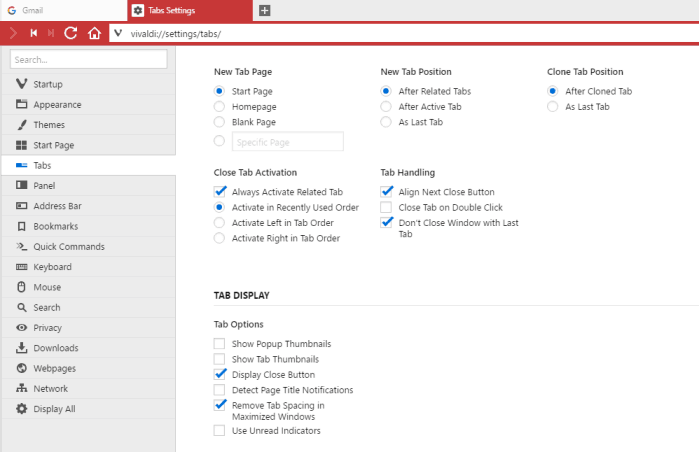
- v vivaldi: // nastavení / adresní řádek / zrušte zaškrtnutí Rychlý posun vpřed a vzad.
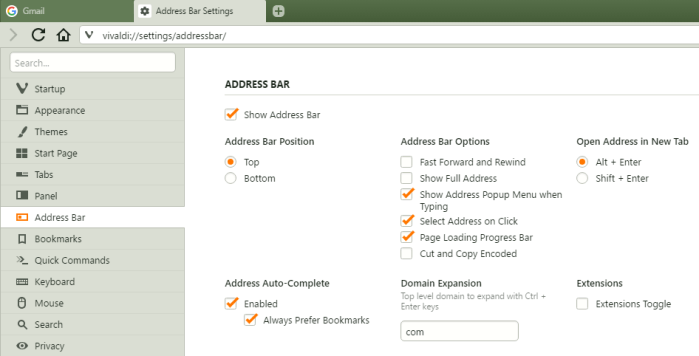
- Poslední, přejděte na vivaldi: // nastavení / myš / a zrušte zaškrtnutí Povolit gesta a Povolit rockerová gesta krabice.

Pokud nemůžete žít bez všech funkcí prohlížeče, neprovádějte uvedené změny.
Můžete se však rozhodnout některé z nich zrušit a zvýšit tak rychlost Vivaldiho. Rozšíření mohou také zpomalit váš prohlížeč, takže možná budete chtít některé z nich deaktivovat, jak bylo uvedeno.
Znáte nějaké jiné metody, jak Vivaldiho urychlit? Sdílejte je s námi v komentářích!
 Stále máte problémy?Opravte je pomocí tohoto nástroje:
Stále máte problémy?Opravte je pomocí tohoto nástroje:
- Stáhněte si tento nástroj pro opravu PC hodnoceno skvěle na TrustPilot.com (stahování začíná na této stránce).
- Klepněte na Začni skenovat najít problémy se systémem Windows, které by mohly způsobovat problémy s počítačem.
- Klepněte na Opravit vše opravit problémy s patentovanými technologiemi (Exkluzivní sleva pro naše čtenáře).
Restoro byl stažen uživatelem 0 čtenáři tento měsíc.
![Chyby YouTube v prohlížeči Vivaldi [Vyřešeno]](/f/a5c89187ea19cb2c3eccfd21f1cf8129.jpg?width=300&height=460)